¶ Akun Kementerian/Lembaga yang Terintegrasi
Saat ini, per (5 November 2021) Sistem INSW telah terhubung dan terintegrasi dengan Akun Kementerian/Lembaga untuk mendukung Implementasi dan Percepatan dalam melakukan Transaksi pada Sistem INSW. Diantara 16 Kementerian/Lembaga yang Tergabung dalam Lembaga National Single Window, 6 Kementerian/Lembaga berikut telah terhubung dan terintegrasi dengan INSW serta 3 diantaranya menyediakan metode Login dengan Akun Kementerian/Lembaga dengan rincian sebagai berikut:
¶ Akun Kementerian/Lembaga yang dapat diintegrasikan dengan Akun INSW
- Akun Online Single Submission (OSS) - Kementerian Investasi/BKPM
- Akun InaportNet - Kementerian Perhubungan
- Akun Inatrade/SSO Kemendag - Kementerian Perdagangan
- Akun SIINas - Kementerian Perindustrian
- Akun RPHP Online - Kementerian Kelautan dan Perikanan
- Akun Simrek PKH - Kementerian Pertanian
¶ Akun Kementerian/Lembaga yang dapat digunakan untuk Login di Sistem INSW
- Akun Online Single Submission (OSS) - Kementerian Investasi/BKPM
- Akun InaportNet - Kementerian Perhubungan
- Akun Inatrade/SSO Kemendag - Kementerian Perdagangan
Serta tidak menutup kemungkinan untuk Akun Kementerian/Lembaga Lainnya akan terintegrasi dengan Sistem INSW.
¶ Login dengan Akun Kementerian/Lembaga di Sistem INSW
¶ Login dengan Akun InaportNet - Kementerian Perhubungan
Login dengan Akun InaportNet dibutuhkan dalam rangka melakukan Transaksi di Aplikasi SSm Pengangkut, dan bersifat wajib. Jika Anda ingin menggunakan SSm Pengangkut, disarankan untuk Login ke INSW dengan Akun InaportNet milik Anda.
¶ Login dengan Akun Inatrade/SSO Kemendag - Kementerian Perdagangan
Jika Anda telah memiliki Akun INSW, Anda dapat langsung login untuk dapat bertransaksi di INSW khususnya di Aplikasi SSm Perizinan. Login dengan Akun Inatrade/SSO Kemendag dibutuhkan dalam rangka melakukan Transaksi di Aplikasi SSm Perizinan, dan bersifat opsional. Jika Anda adalah Pelaku Usaha SSm Perizinan:
- Perseorangan/Suket Kemendag
- Yayasan
- K/L/D
- Kedutaan Asing, dan/atau
- Pelaku Usaha yang tidak memiliki NIB
Anda dapat login menggunakan SSO Kemendag, atau dengan Akun INSW yang diwajibkan untuk Registrasi terlebih dahulu di https://account.insw.go.id/register
¶ Login dengan Akun Online Single Submission (OSS) - Kementerian Investasi
Jika Anda telah memiliki Akun INSW, Anda dapat langsung login untuk dapat bertransaksi di INSW khususnya di Aplikasi SSm Perizinan. Login dengan Akun Online Single Submission (OSS) dibutuhkan dalam rangka melakukan Transaksi di Aplikasi SSm Perizinan, dan bersifat opsional. Jika Anda adalah Pelaku Usaha SSm Perizinan:
- Pelaku Usaha Perusahaan
- Pelaku Usaha Perseorangan
- Badan Usaha Pemerintah
- Yayasan, dan/atau
- Pelaku Usaha yang memiliki NIB
Anda dapat login menggunakan Akun Online Single Submission (OSS) atau dengan Akun INSW yang diwajibkan untuk Registrasi terlebih dahulu di https://account.insw.go.id/register
¶ Cara Login dengan Akun Kementerian/Lembaga
1. Buka Website INSW di insw.go.id kemudian klik Login pada Tombol berwarna Kuning di Pojok Kanan Atas
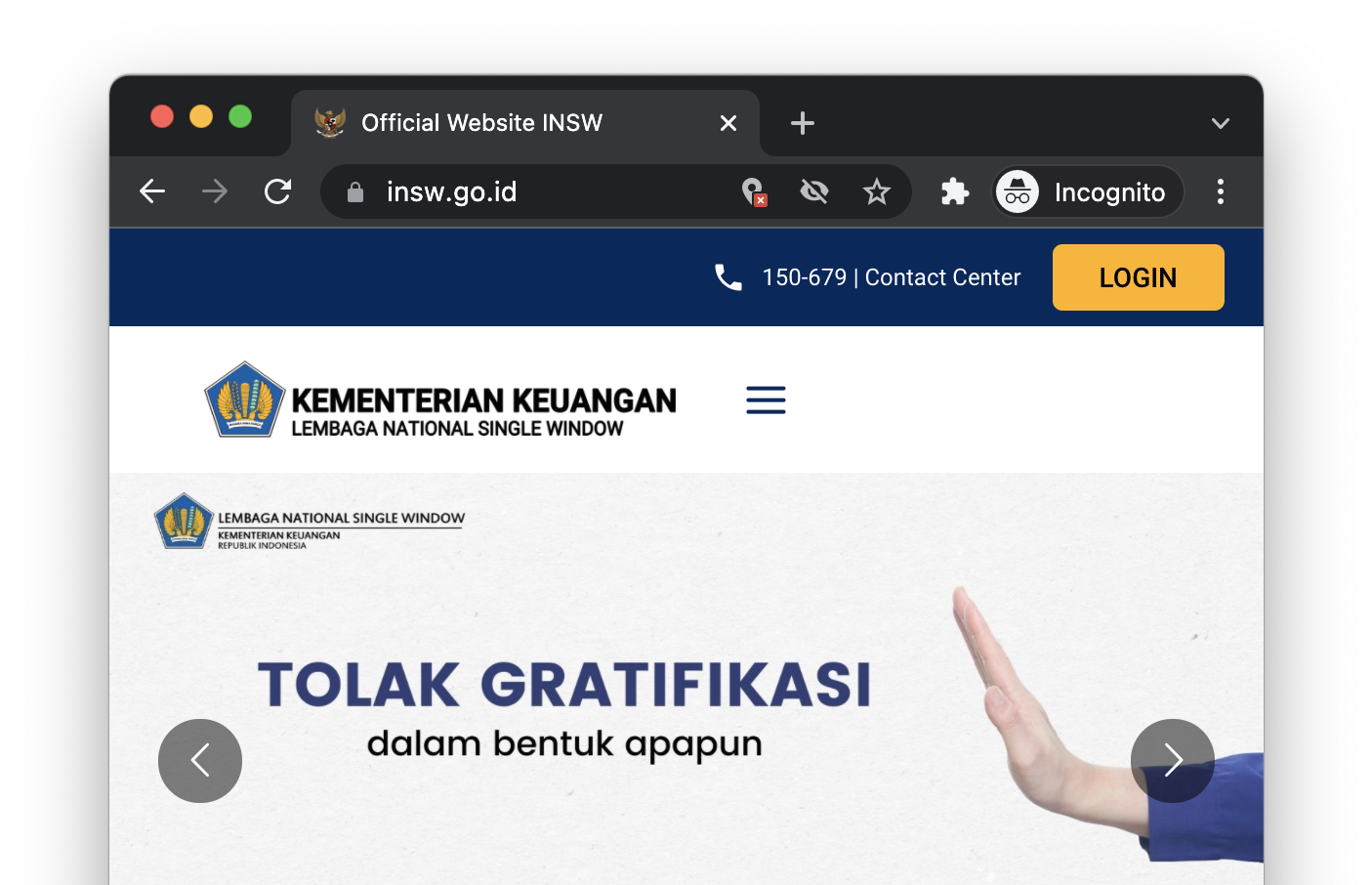
2. Masuk dengan Akun INSW Anda atau dengan Opsi Lain jika Anda Login dengan Akun Kementerian/Lembaga di INSW
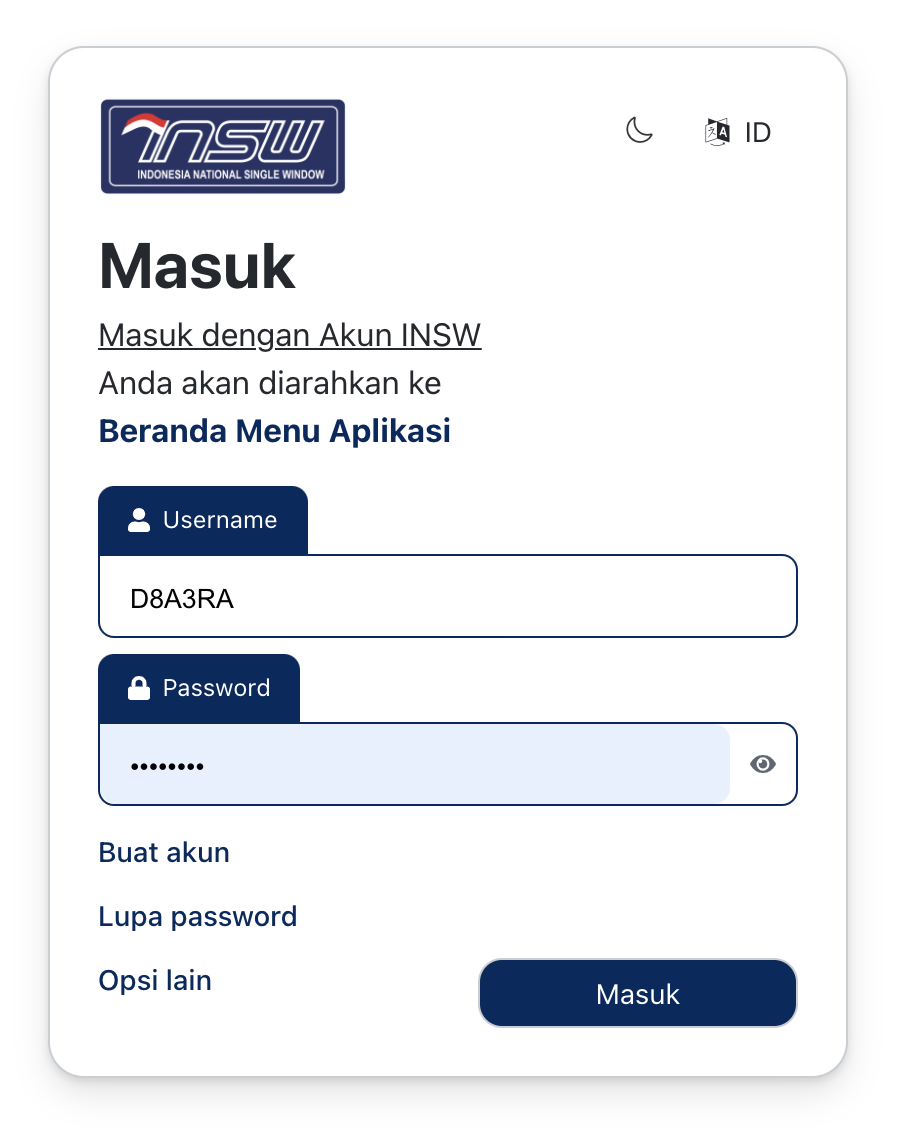
3. Kemudian Pilih Akun Kementerian/Lembaga yang Akan Anda Gunakan, kemudian ikuti Instruksi selanjutnya
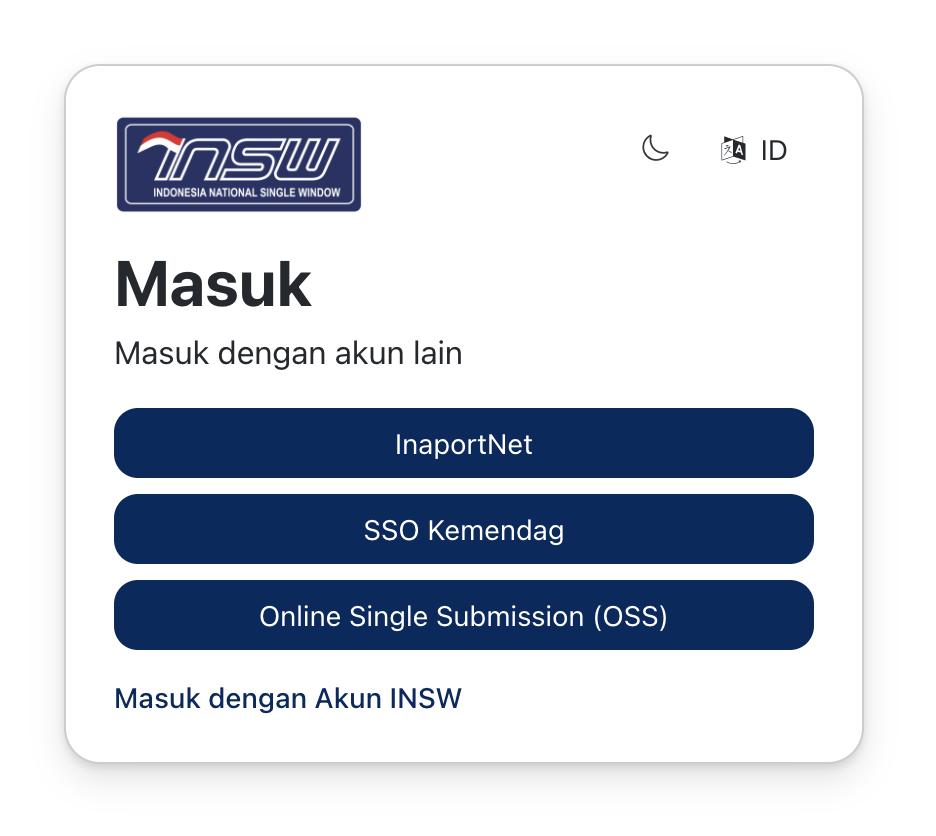
¶ Cara Integrasi Akun Kementerian/Lembaga dengan Akun INSW
1. Buka Website INSW di insw.go.id kemudian klik Login pada Tombol berwarna Kuning di Pojok Kanan Atas
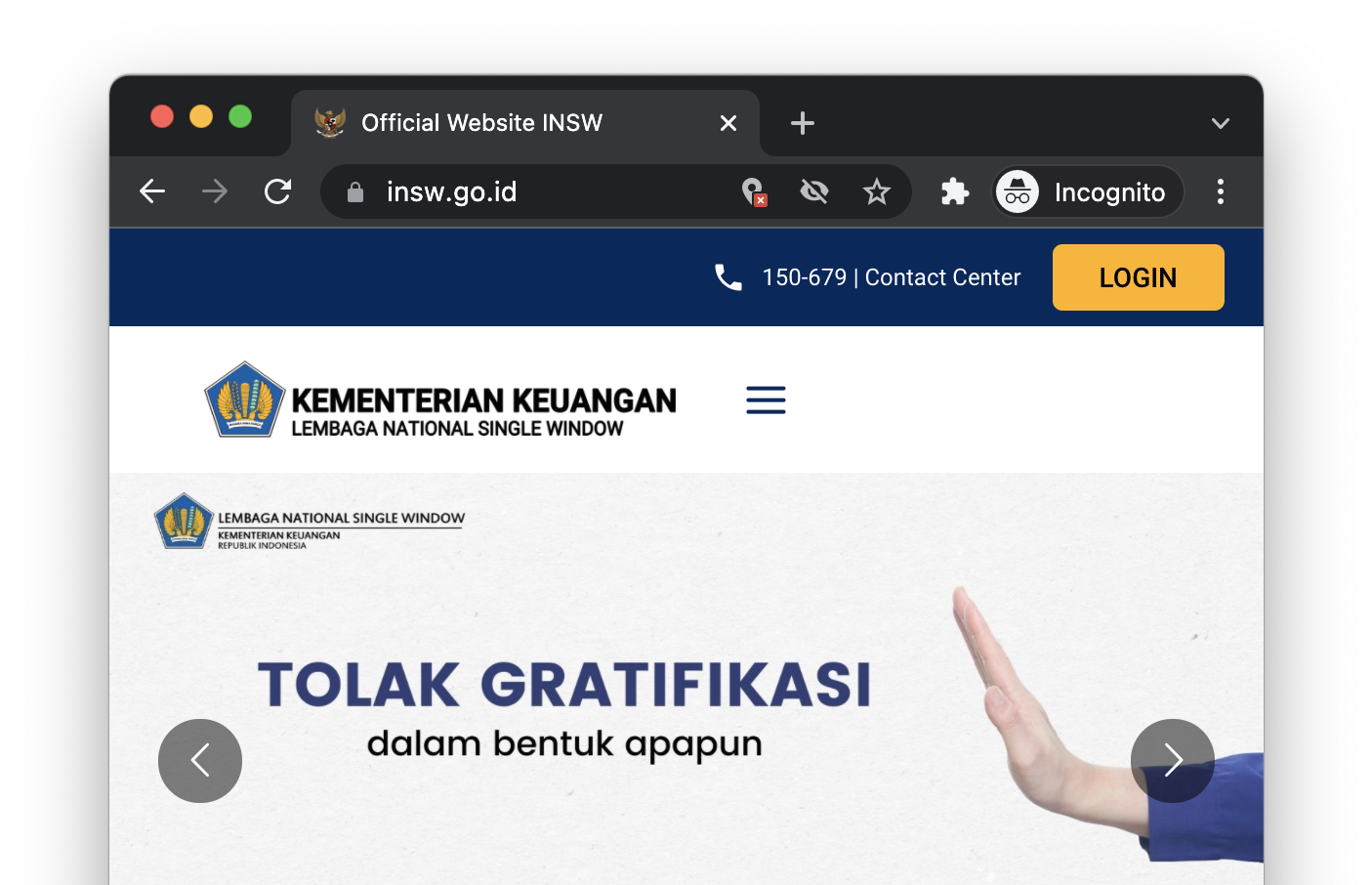
2. Masuk dengan Akun INSW Anda atau dengan Opsi Lain jika Anda Login dengan Akun Kementerian/Lembaga di INSW
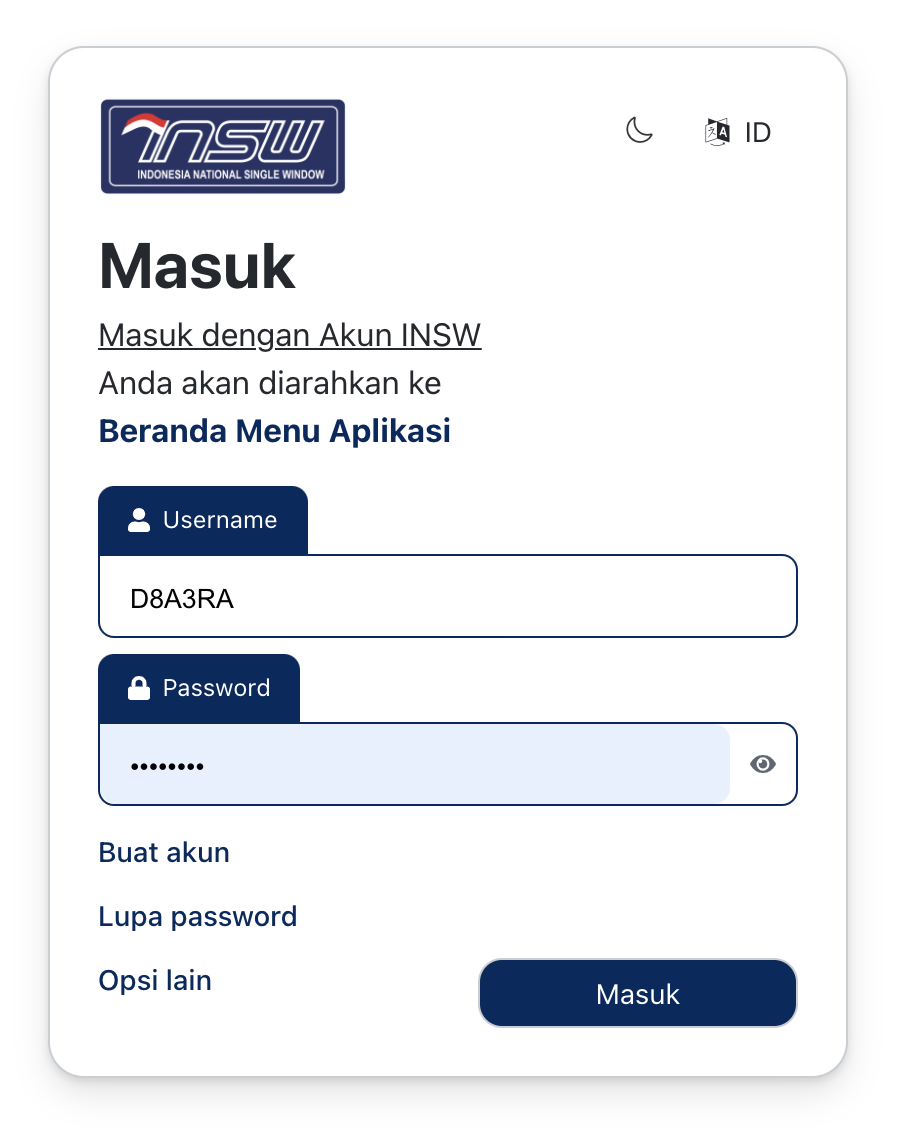
3. Setelah login, Anda akan masuk ke Beranda Menu Aplikasi. Kemudian Pilih Menu Pusat Pengaturan Akun di bagian Informasi
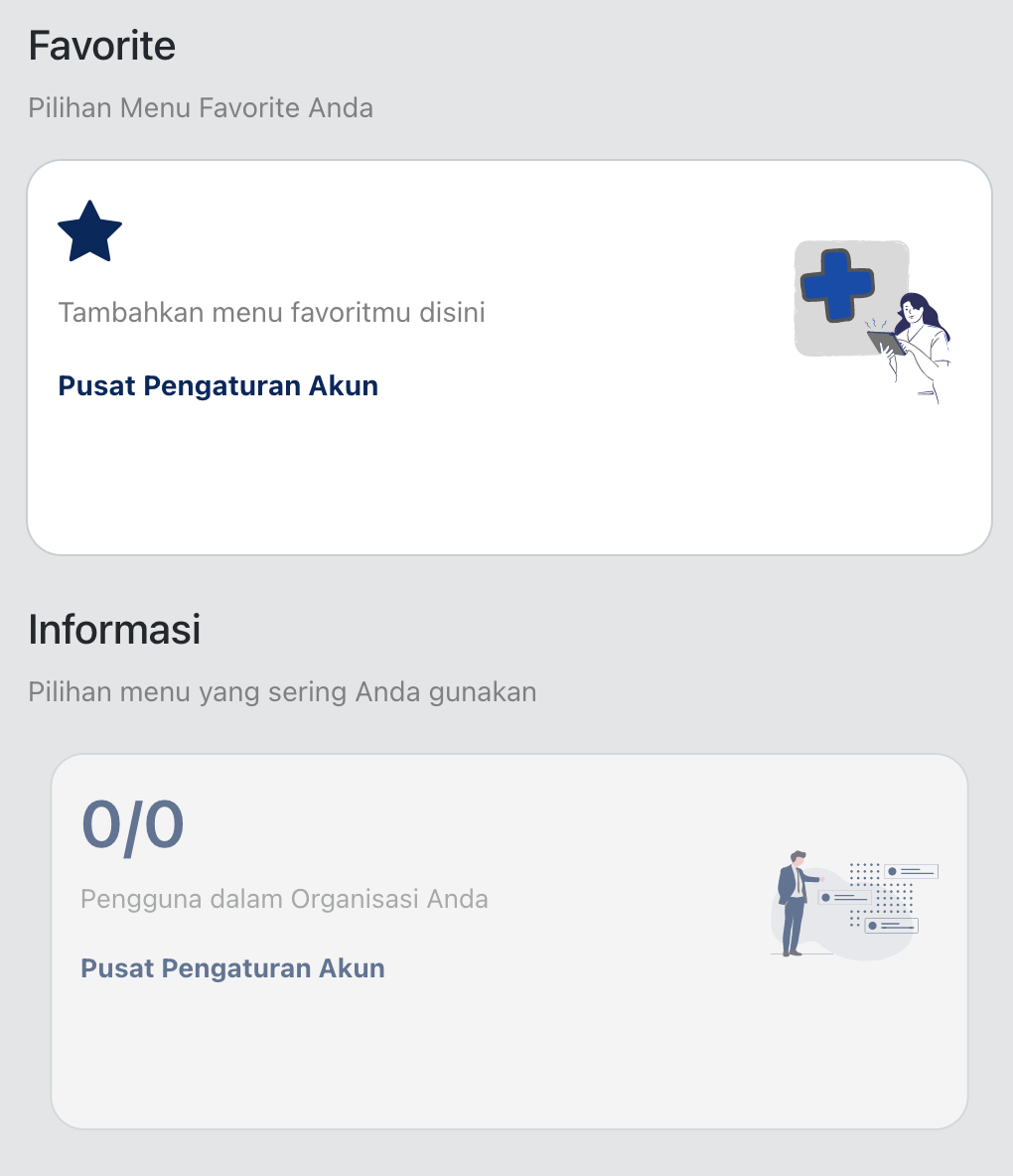
4. Setelah Masuk ke Pusat Pengaturan Akun, Anda akan dihadapkan dengan Data Profil Akun dan Data Perusahaan yang dihimpun dan disimpan di Sistem INSW, kemudian Anda dapat pilih menu Profil Akun
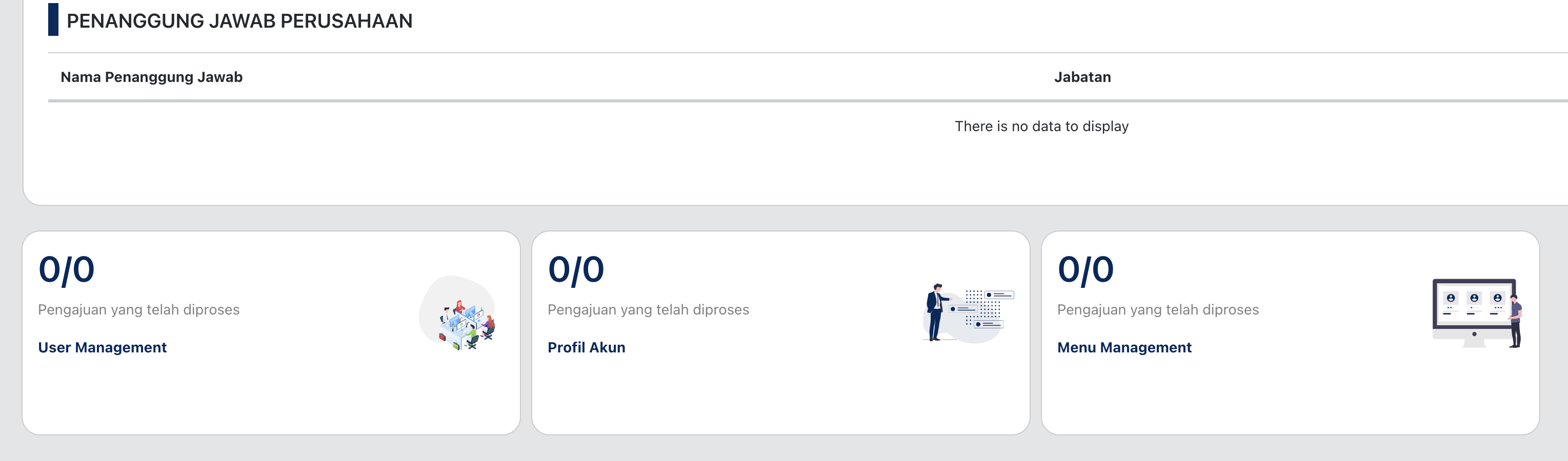
5. Setelah masuk Menu Profil Akun, Anda akan dihadapkan dengan Summary Pengaturan yang ada. Untuk Integrasi Akun Anda dapat memilih Integrasi Akun K/L dengan Gambar Rantai.
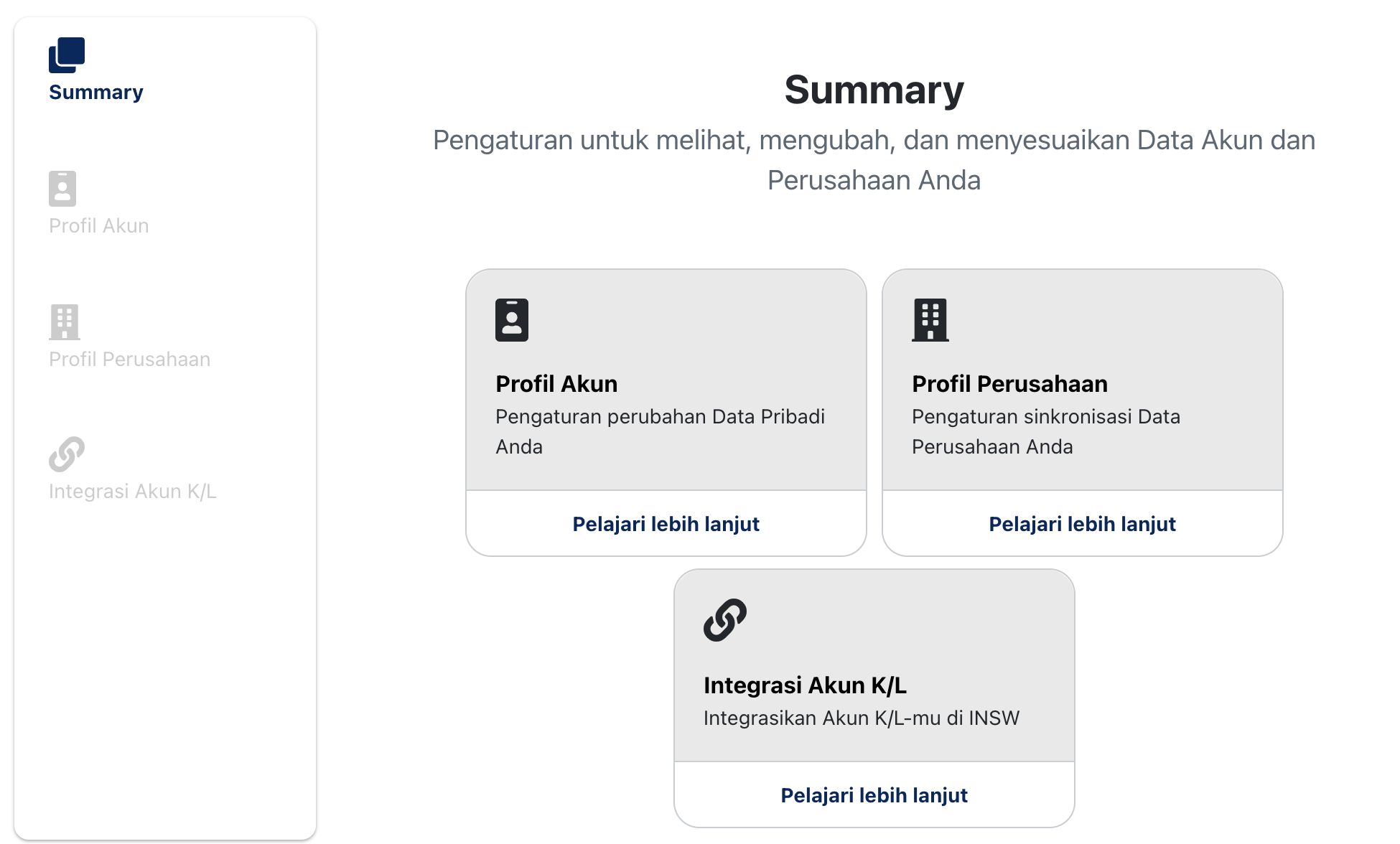
6. Setelah Anda memilih Integrasi Akun K/L, Anda akan dihadapkan dengan tampilan sebagai berikut
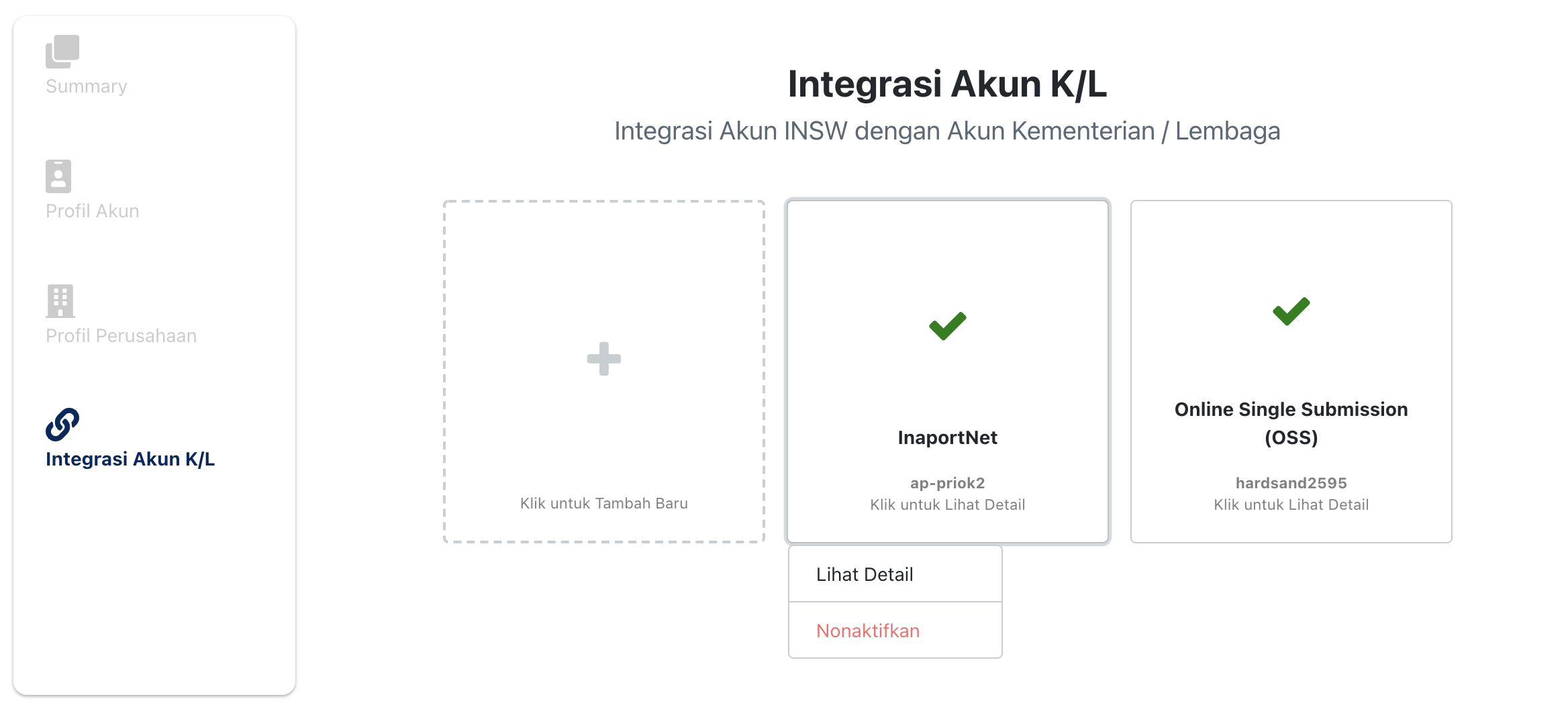
Untuk Menambahkan Integrasi Baru, silahkan klik pada Kotak bergaris putus-putus dengan icon (+), kemudian pilih Kementerian/Lembaga
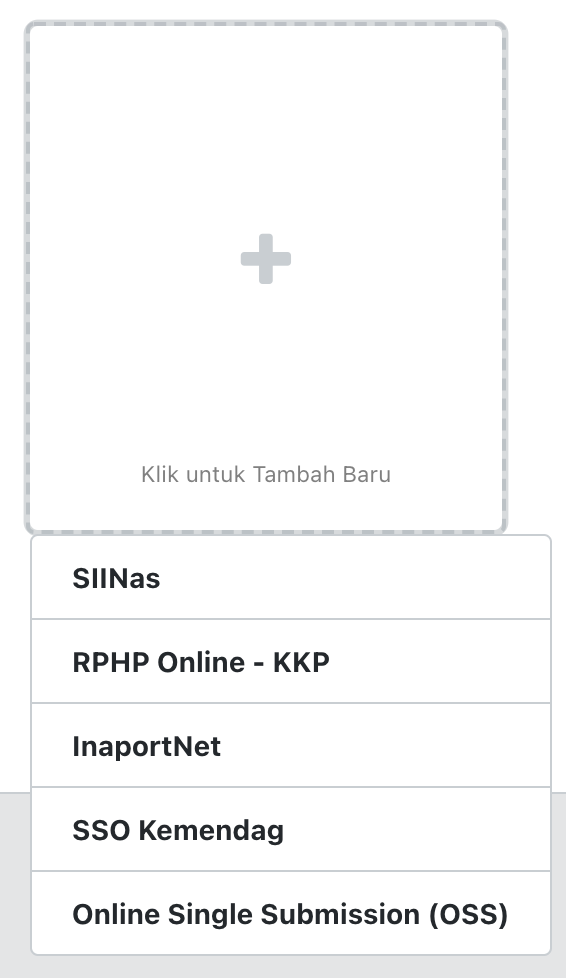
Kemudian Anda dapat mengikuti Instruksi Selanjutnya untuk diisikan data Mandatory nya agar dapat terintegrasi.